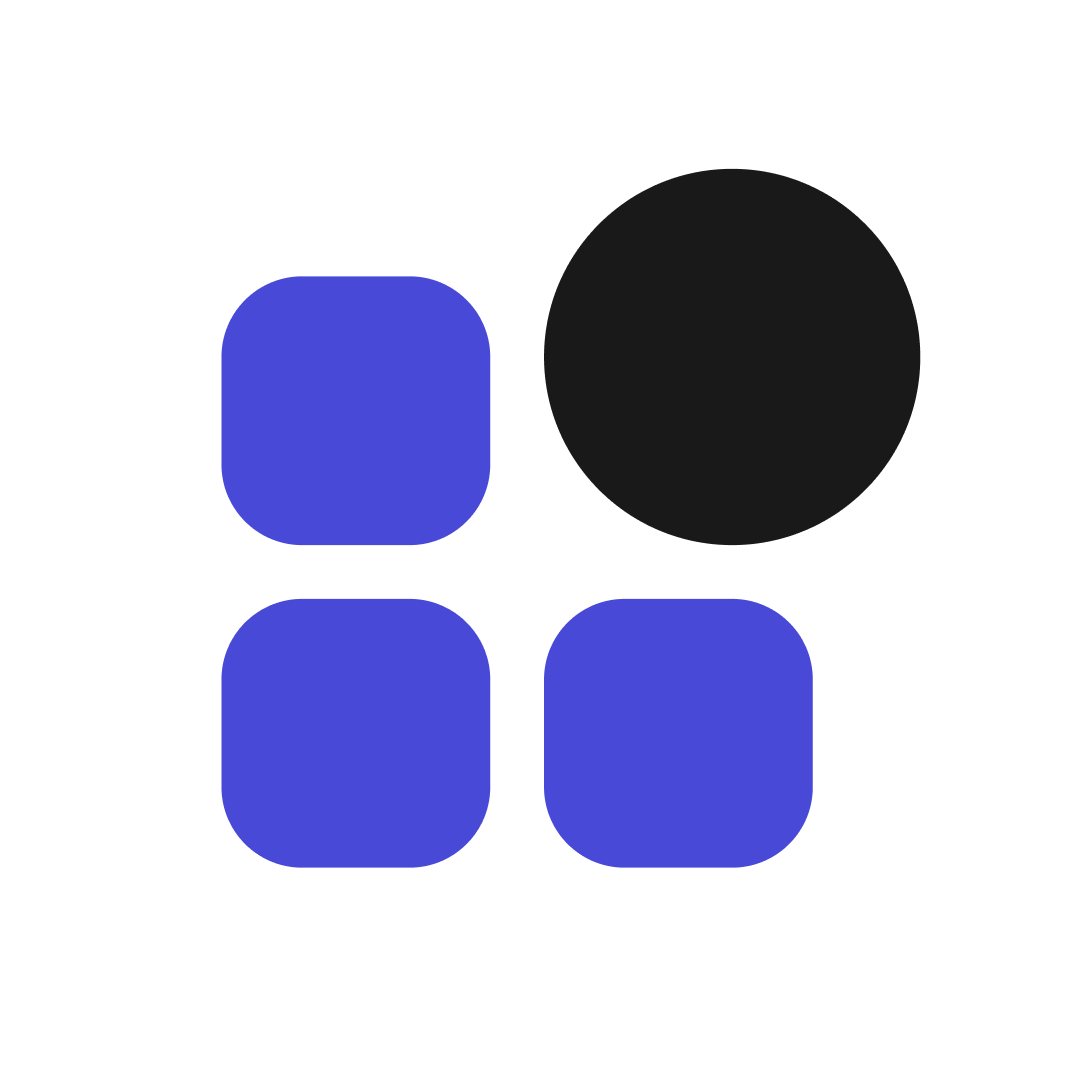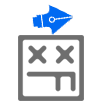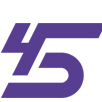FB-killa Plus
Елена Маракова
- Регистрация
- 20 Фев 2017
- Сообщения
- 1.356
- Ответов на вопросы
- 1
- Реакции
- 1.281
«Хочу знать, во сколько мне обойдется один клиент!»
«Откуда мне знать, что именно благодаря вашей рекламе купили?»
«Сделаете лидов по 100 рублей?»
Подписывайся на наш Телеграм канал и паблик ВК и узнавай первым о новых событиях!
Если подобные вопросы вгоняют вас в ступор, пришла пора разобраться в теме. Таргетированная реклама в Facebook позволяет оптимизировать рекламу не только для кликов или охвата:

На твоей рекламе написано: «Цена за клики», а на моей – «Цена за действия»
Есть еще один вид таргетированной рекламы – с оплатой за целевое действие (CPA).
Что такое оплата за целевое действие и как с этим работать?
Оплата за целевое действие в рекламе означает, что алгоритмы Facebook будут отслеживать, как посетитель сайта что-то покупает, добавляет в корзину, регистрируется, просто заходит на определенную страницу, – и искать людей, которые с большей вероятностью совершат те же действия.
Цена за целевое действие всегда будет гораздо дороже, чем цена за клики. Зато настройка рекламы за конверсии позволяет вам видеть, какова стоимость получения лида в той или иной группе объявлений или кампании.
Реклама с оплатой за целевое действие использует для поиска потенциальных покупателей данные с вашего сайта, в качестве ЦА обозначая тех, кто выполнил определенные действия (например, вписал информацию для оплаты, добавил товар в корзину, посмотрел страницу продукта).
Разберемся, как ее настроить.

Так выглядит отчет пикселя в Facebook: ниже разберемся, что это за волшебство
Как настраивать рекламу с конверсией: пошаговое руководство
Перед тем, как запускать рекламные кампании с оплатой за целевое действие, нужно какое-то время отслеживать это действие на вашем сайте. Для этого у Facebook есть специальный инструмент – пиксель. Это код JavaScript, который фиксирует поведение людей на вашем сайте.
О чем предупреждает нас Facebook в руководстве по рекламе с помощью пикселя:
Шаг 1. Установка пикселя на сайт
Заходим в «Менеджер Событий» – «Источник данных» – «Добавить новый источник данных».




Выбираем пиксель Facebook, если вы его еще не установили
Называем пиксель и вводим URL сайта.

Не забудьте предварительно изучить условия использования инструментов Facebook для бизнеса

Важно! Вы не сможете настроить события для вашего сайта без размещенного пикселя – выскочит ошибка
После создания пикселя в кабинете вам необходимо будет установить код пикселя на вашем сайте. Есть три способа:



Получилось? Поздравляю! Пиксель настроен.
Шаг 2. Настройка отслеживаемых действий
После установки пикселя нам нужно указать, что именно мы хотим отслеживать. Для этого выберите теперь не «Источники данных», а следующий пункт – «Специально настроенные конверсии»:




После перехода в раздел нажмите «Создать конверсию»
Можно добавить код событий вручную либо воспользоваться встроенным инструментом событий Facebook:

Разберем оба способа – ручной и автоматический.
Ручной метод означает, что вы самостоятельно укажете адреса страниц и события, по которым ваш пиксель будет отслеживать поведение пользователя.
Как это настроить?

Конверсии можно настроить и на основе офлайн-событий







Вы можете добавить несколько правил для отслеживания событий
Автоматический метод – это когда Facebook сам определяет, что пиксель будет отслеживать на вашем сайте:

Подключите сайт, введя его название, чтобы использовать инструмент настройки событий


Ничего сложного: внизу даже есть простые подсказки на английском

В окне редактора также можно корректировать настроенные вами события




Как вы можете заметить, Facebook очень постарался настроить важные категории для интернет-торговли

В окне вы сможете сразу отредактировать выбранные события
Если вы хотите изменить настройки (например, у вас появилась новая кнопка на сайте), вам нужно выбрать соответствующий пункт меню:





После внесения изменений нажмите «Отсоединить», чтобы выйти из режима настройки
Проверить, как все работает, тоже можно:

Обязательно проверьте все перед запуском рекламы
Мы разобрались с настройкой событий. Что дальше?
Выбор цели кампании
Этап подготовки завершен. Теперь выберите в рекламном кабинете цель, чтобы запустить кампанию в Facebook с оплатой за целевое действие. Эта цель, как вы уже догадались, называется «Конверсии».
Важно! Сам по себе выбор рекламной цели не означает, что показ вашей группы объявлений будет оптимизирован для конверсий. Сначала выберите определенную конверсию при создании группы объявлений, а затем – «Конверсии» в разделе «Оптимизация для показа рекламы».
Эта цель кампании позволяет вам:
Помните, что без специалистов настроить все это сложно. Но несколько советов для тех, кто решил настраивать рекламу самостоятельно, у меня есть.
Итак, что делать, если вас не удовлетворяет эффект от рекламной кампании?

Facebook в очередной раз обновил вид рекламного кабинета, тут тоже стало удобней
Источник
Также читайте наш обзор - Таргетированная реклама – что это простыми словами.
«Откуда мне знать, что именно благодаря вашей рекламе купили?»
«Сделаете лидов по 100 рублей?»
Подписывайся на наш Телеграм канал и паблик ВК и узнавай первым о новых событиях!
Если подобные вопросы вгоняют вас в ступор, пришла пора разобраться в теме. Таргетированная реклама в Facebook позволяет оптимизировать рекламу не только для кликов или охвата:

На твоей рекламе написано: «Цена за клики», а на моей – «Цена за действия»
Есть еще один вид таргетированной рекламы – с оплатой за целевое действие (CPA).
Что такое оплата за целевое действие и как с этим работать?
Оплата за целевое действие в рекламе означает, что алгоритмы Facebook будут отслеживать, как посетитель сайта что-то покупает, добавляет в корзину, регистрируется, просто заходит на определенную страницу, – и искать людей, которые с большей вероятностью совершат те же действия.
Цена за целевое действие всегда будет гораздо дороже, чем цена за клики. Зато настройка рекламы за конверсии позволяет вам видеть, какова стоимость получения лида в той или иной группе объявлений или кампании.
Реклама с оплатой за целевое действие использует для поиска потенциальных покупателей данные с вашего сайта, в качестве ЦА обозначая тех, кто выполнил определенные действия (например, вписал информацию для оплаты, добавил товар в корзину, посмотрел страницу продукта).
Разберемся, как ее настроить.

Так выглядит отчет пикселя в Facebook: ниже разберемся, что это за волшебство
Как настраивать рекламу с конверсией: пошаговое руководство
Перед тем, как запускать рекламные кампании с оплатой за целевое действие, нужно какое-то время отслеживать это действие на вашем сайте. Для этого у Facebook есть специальный инструмент – пиксель. Это код JavaScript, который фиксирует поведение людей на вашем сайте.
О чем предупреждает нас Facebook в руководстве по рекламе с помощью пикселя:
- Для корректной работы пикселя по поиску целевых клиентов нужно иметь не менее 500 событий пикселя за месяц.
- Рекомендуется выполнять оптимизацию для конверсий, которые происходят по крайней мере 100 раз в месяц без показа какой-либо рекламы.
- Если у вас нет столько конверсий, стоит заняться привлечением трафика на сайт и увеличением базы клиентов.
Шаг 1. Установка пикселя на сайт
Заходим в «Менеджер Событий» – «Источник данных» – «Добавить новый источник данных».




Выбираем пиксель Facebook, если вы его еще не установили
Называем пиксель и вводим URL сайта.

Не забудьте предварительно изучить условия использования инструментов Facebook для бизнеса

Важно! Вы не сможете настроить события для вашего сайта без размещенного пикселя – выскочит ошибка
После создания пикселя в кабинете вам необходимо будет установить код пикселя на вашем сайте. Есть три способа:
- ручной;
- с помощью сервисов для интеграции (e-commerce типа Shopify, Ecwid или OpenCart – весь список по ссылке здесь);
- через отправку инструкций на e-mail (например, если у вас нет опыта редактирования сайта и есть человек, который вам в этом поможет).
- Найдите на сайте раздел Head – код заголовка. Именно в этот раздел нужно скопировать весь код вашего Facebook-пикселя:

- Разместите полученный код в нижней части раздела над тегом </header>:

- Чтобы проверить, заработал ли пиксель, введите URL сайта, выберите «Отправить тестовый трафик» – появится статус «Активен».

Получилось? Поздравляю! Пиксель настроен.
Шаг 2. Настройка отслеживаемых действий
После установки пикселя нам нужно указать, что именно мы хотим отслеживать. Для этого выберите теперь не «Источники данных», а следующий пункт – «Специально настроенные конверсии»:




После перехода в раздел нажмите «Создать конверсию»
Можно добавить код событий вручную либо воспользоваться встроенным инструментом событий Facebook:

Разберем оба способа – ручной и автоматический.
Ручной метод означает, что вы самостоятельно укажете адреса страниц и события, по которым ваш пиксель будет отслеживать поведение пользователя.
Как это настроить?
- Укажите источник данных (в нашем случае это пиксель сайта):

Конверсии можно настроить и на основе офлайн-событий
- Выберите отдельную страницу и укажите ее URL-адрес для отслеживания события: это могут быть покупка, просмотр, добавление в корзину. URL можно отслеживать по трем критериям: адрес ссылки содержит введенную вами информацию, вообще ее не содержит или точно ей соответствует. По сути это означает, что вы ставите маячки на действия пользователя. То есть вы должны знать, как конкретно прописаны адреса страниц сайта для отслеживания конверсионных событий.
- Укажите категорию события, чтобы было удобно отслеживать полученные данные.







Вы можете добавить несколько правил для отслеживания событий
Автоматический метод – это когда Facebook сам определяет, что пиксель будет отслеживать на вашем сайте:

Подключите сайт, введя его название, чтобы использовать инструмент настройки событий
- Нажмите на «Открыть сайт», чтобы перейти к автонастройке:

- Все кнопки (или почти все) подсветятся, требуя, чтобы вы их выбрали для настройки.

Ничего сложного: внизу даже есть простые подсказки на английском
- После настройки первого события вы будете видеть их списком. Обратите внимание, что всплывающее в верхнем левом углу окошко предложит вам отслеживать новую кнопку или URL:

В окне редактора также можно корректировать настроенные вами события
- Настроить отслеживание события через URL можно так же, как и в ручном варианте: укажите категорию и адрес страницы.




Как вы можете заметить, Facebook очень постарался настроить важные категории для интернет-торговли
- После выбора всех нужных событий жмите на выход – Finish Setup.

В окне вы сможете сразу отредактировать выбранные события
Если вы хотите изменить настройки (например, у вас появилась новая кнопка на сайте), вам нужно выбрать соответствующий пункт меню:





После внесения изменений нажмите «Отсоединить», чтобы выйти из режима настройки
Проверить, как все работает, тоже можно:

Обязательно проверьте все перед запуском рекламы
Мы разобрались с настройкой событий. Что дальше?
Выбор цели кампании
Этап подготовки завершен. Теперь выберите в рекламном кабинете цель, чтобы запустить кампанию в Facebook с оплатой за целевое действие. Эта цель, как вы уже догадались, называется «Конверсии».
Важно! Сам по себе выбор рекламной цели не означает, что показ вашей группы объявлений будет оптимизирован для конверсий. Сначала выберите определенную конверсию при создании группы объявлений, а затем – «Конверсии» в разделе «Оптимизация для показа рекламы».
Эта цель кампании позволяет вам:
- выбрать, где должна происходить конверсия (для настройки доступны сайт, приложение, Facebook Messenger или WhatsApp);
- показывать рекламу людям, которые уже установили ваше приложение.
Помните, что без специалистов настроить все это сложно. Но несколько советов для тех, кто решил настраивать рекламу самостоятельно, у меня есть.
Итак, что делать, если вас не удовлетворяет эффект от рекламной кампании?
- Включите расширение детального таргетинга. Возможно, вы упускаете клиентов из-за узко настроенных индивидуализированных аудиторий.
- Обратите внимание на график данных пикселя. Это поможет проанализировать эффективность вашей рекламы:

Facebook в очередной раз обновил вид рекламного кабинета, тут тоже стало удобней
- Попробуйте включить автоматические плейсменты в настройках. Это увеличит охват, к тому же алгоритмы сами могут найти лучшие размещения для вашей рекламы.
- Настройте отслеживание окна конверсий. Я уже писала про то, как это важно.
- Поэкспериментируйте со ставками. Хотите реально выйти вперед, обогнав конкурентов, и готовы вложиться? Используйте максимальную ставку для лидирования. Средняя ставка поможет вам получить часть конверсий дешевле, а еще есть вероятность, что их будет больше – за тот же бюджет.
- Тщательно проверьте параметры при настройке. Цель позволяет выбрать вам несколько вариантов оптимизации: конверсии, просмотры целевых страниц, клики по ссылке, показы, дневной охват. Логичнее всего связать цель с соответствующим критерием оптимизации в Facebook. И это снизит стоимость рекламы.
Источник
Также читайте наш обзор - Таргетированная реклама – что это простыми словами.